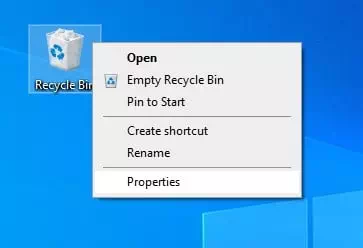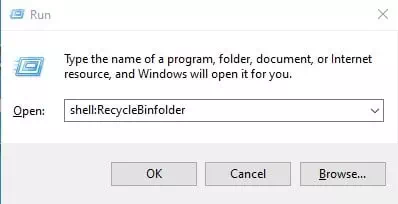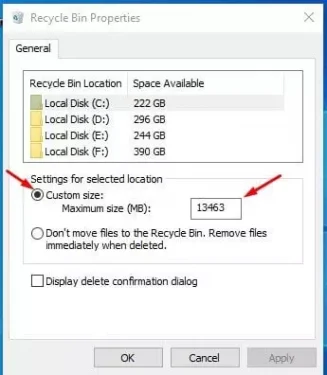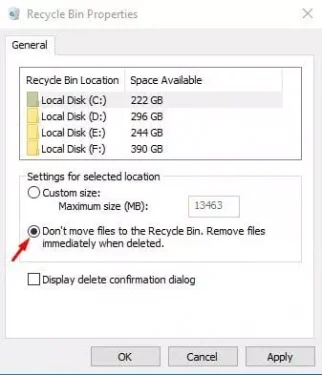ونڈوز 10 میں ری سائیکل بن کے ذریعہ ہارڈ ڈرائیو کی جگہ کتنی استعمال ہوتی ہے اس کا تعین یہاں ہے۔
اگر آپ کچھ عرصے سے ونڈوز 10 استعمال کر رہے ہیں تو آپ نے محسوس کیا ہو گا کہ آپریٹنگ سسٹم اپنی سٹوریج کی جگہ کو تیزی سے بھر رہا ہے۔ اور اسٹوریج کے مسئلے سے نمٹنے کے لیے ، ونڈوز 10 آپ کو کچھ بلٹ ان ٹولز مہیا کرتا ہے۔
اسٹوریج مینجمنٹ ٹولز جیسے۔ اسٹوریج احساس و ڈسک Defragmenter و ڈسک صفائی اور دوسرے آپ کے سسٹم سے فضول فائلوں کو صاف کرنے میں۔ تاہم ، آپ کے ری سائیکل بن میں محفوظ فائلوں کا کیا ہوگا؟

آپ جن فائلوں کو حذف کرتے ہیں وہ آپ کے سسٹم پر ہیں۔ جب تک آپ ری سائیکل بن کو خالی نہیں کرتے اور جب تک آپ اسے خالی نہیں کرتے ، آپ کو اپنا اسٹوریج واپس نہیں ملے گا۔ حذف شدہ فائلوں کو آسانی سے بازیافت کرنے کے لیے ری سائیکل بن بہت مفید ہے۔
تاہم ، بعض اوقات ہم اپنے ری سائیکل بن میں 20-30 جی بی فائلوں کو ذخیرہ کرتے ہیں۔ لہذا ، اگر آپ ری سائیکل بن کو صاف کرنے سے واقف نہیں ہیں تو ، آپ شاید یہ محدود کرنا چاہیں گے کہ ری سائیکل بن کتنی جگہ استعمال کر رہا ہے۔
اس بات کا تعین کرنے کے اقدامات کہ ری سائیکل بن کے ذریعے ہارڈ ڈسک کی جگہ کتنی استعمال ہوتی ہے۔
اس آرٹیکل میں ، ہم آپ کے ساتھ مرحلہ وار گائیڈ شیئر کرنے جارہے ہیں کہ کتنی جگہ کا تعین کریں۔ ہارڈ ڈسک (ہارڈ ڈسک) ونڈوز 10 میں ری سائیکل بن کے ذریعہ استعمال کیا گیا ہے آئیے ان مراحل سے گزرتے ہیں۔
- آئیکن پر دائیں کلک کریں۔ سلة المحذوفات۔ اور سیٹ کریں (پراپرٹیزپراپرٹیز تک رسائی حاصل کرنا۔
ری سائیکل بن آئیکن پر دائیں کلک کریں اور پراپرٹیز منتخب کریں۔ اگر آپ کو ری سائیکل بن کا آئیکن نظر نہیں آتا ہے تو اگلے بٹن پر عمل کریں (ونڈوز + R، رن باکس ظاہر ہوگا ، درج ذیل کمانڈ کو باکس میں کاپی اور پیسٹ کریں: شیل: RecycleBinfolder
رن ری سائیکل بن کمانڈ کا استعمال کرتے ہوئے ، ایک فولڈر کھولیں۔ اس سے ری سائیکل بن فولڈر کھل جائے گا۔ اگلا ، کہیں بھی دائیں کلک کریں ، اور منتخب کریں (پراپرٹیزپراپرٹیز تک رسائی حاصل کرنا۔
- ایک باکس میں (ری سائیکل بن پراپرٹیز) جس کا مطلب ہے ری سائیکل بن کی خصوصیات ، پر منتخب کریں (اپنی مرضی کے سائز) اپنی مرضی کے مطابق سائز منتخب کریں جیسا کہ مندرجہ ذیل تصویر میں دکھایا گیا ہے۔
- پھر زیادہ سے زیادہ سائز کے فیلڈ میں (اپنی مرضی کے سائز) ، میگا بائٹس میں مطلوبہ سائز درج کریں۔ مثال کے طور پر ، 5000،5 MB XNUMX GB اسٹوریج کی جگہ مختص کرے گا۔
- دوسرا آپشن جو آپ کو ملے گا وہ یہ ہے (فائلوں کو ری سائیکل بن میں منتقل نہ کریں۔) جس کا مطلب ہے کہ فائلوں کو ری سائیکل بن میں منتقل نہ کریں۔ اس آپشن کو منتخب کرنے سے فائلیں مستقل طور پر حذف ہو جائیں گی۔ اگر آپ سیکورٹی کو ترجیح دیتے ہیں تو اس آپشن کو منتخب نہ کریں۔
فائلوں کو ری سائیکل بن میں نہ منتقل کریں۔
اور یہی ہے اور اس طرح آپ اس بات کا تعین کر سکتے ہیں کہ آپ کا ونڈوز 10 ری سائیکل بن کتنی ہارڈ ڈرائیو کی جگہ استعمال کر رہا ہے۔
آپ کے بارے میں سیکھنے میں بھی دلچسپی ہو سکتی ہے:
- ونڈوز 10 میں ردی کی ٹوکری کو خود بخود کیسے خالی کریں۔
- ونڈوز 10 پر فائلوں کو ڈیلیٹ کرنے کے لیے ری سائیکل بن کو کیسے بائی پاس کریں۔
- آپ کو جاننے میں بھی دلچسپی ہو سکتی ہے۔ سی ایم ڈی کا استعمال کرتے ہوئے ونڈوز کو کیسے صاف کریں۔
- ونڈوز 10 میں عارضی فائلوں کو کیسے حذف کریں۔
ہمیں امید ہے کہ آپ کو یہ مضمون سیکھنے میں کارآمد معلوم ہوگا کہ ونڈوز 10 میں ری سائیکل بن کے استعمال کردہ ڈسک کی جگہ کا تعین کیسے کریں۔
تبصرے میں اپنی رائے اور تجربہ ہمارے ساتھ شیئر کریں۔